Dacă sunteți muzician sau dacă ați încercat vreodată să vă înregistrați cântând, cântând sau pur și simplu încercând să scoateți „La mulți ani” pe care să-l adăugați acel videoclip grozav pe care l-ați realizat, veți fi familiarizați cu prima lege a înregistrării muzicii: cea mai bună interpretare a dvs. va fi practica dreapta inainte de apăsați înregistrare.
Indiferent cât de multe ar lua, cel mai bun va fi întotdeauna cel pe care nu l-ați înregistrat. Nu ar fi uimitor dacă ar exista o modalitate de a reveni în timp și de a înregistra cel care a scăpat? Dacă utilizați software-ul Apple Logic Pro X, puteți face exact acest lucru - atât cu instrumente audio, cât și cu instrumente software încorporate (MIDI).
Cum să capturați MIDI după ce l-ați jucat în Logic Pro X
Logic Pro X uneori se simte ca un întreg sistem de operare al computerului propriu. Ai fi putut folosi programul de ani de zile și să nu știi niciodată că această caracteristică a existat. Se numește înregistrare de captare și o activați chiar în panoul de înregistrare. Ceea ce face este să rulați un tampon care ascultă întotdeauna notele pe care le jucați. Apoi, când lovești
Înregistrare captură butonul, lipeste tamponul în cronologia dvs.Dacă doriți să citiți o explicație detaliată a ceea ce se întâmplă în culise, verificați Postarea excelentă a lui Edgar Rothermich pentru Logic Pro Gem.
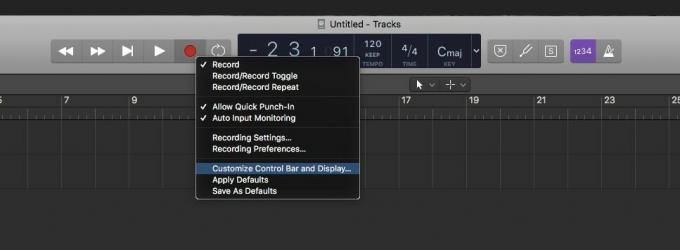
Foto: Cultul lui Mac
Pentru a configura acest lucru, deschideți un proiect existent în Logic sau creați unul nou. Apoi, treceți cu mouse-ul la comenzile de transport - redare / înregistrare / etc. panou. Apoi faceți clic dreapta (sau Control-clic) pe oricare dintre controale și alegeți Personalizați bara de control și afișajul. Veți vedea acest panou:
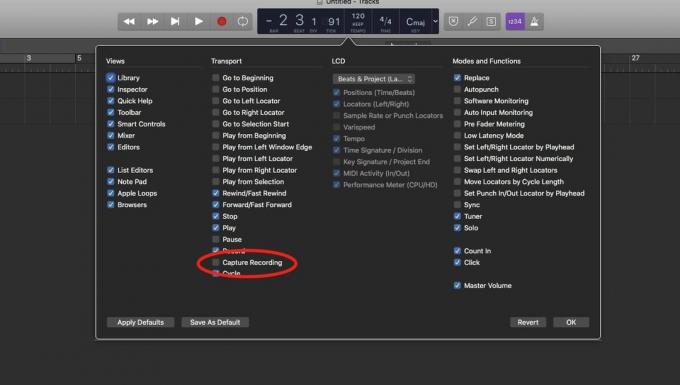
Foto: Cultul lui Mac
Acum, trebuie doar să redați instrumentele software încorporate și, de fiecare dată când veniți cu o linie rece, apăsați butonul pentru ao salva. Există totuși o singură avertizare. Transportul trebuie să funcționeze pentru ca acest lucru să funcționeze corect. Adică trebuie să cânți melodia. Dacă transportul este oprit, atunci notele vor fi lipite în continuare, dar vor fi lipite în același timp, ca un acord de fund uriaș.
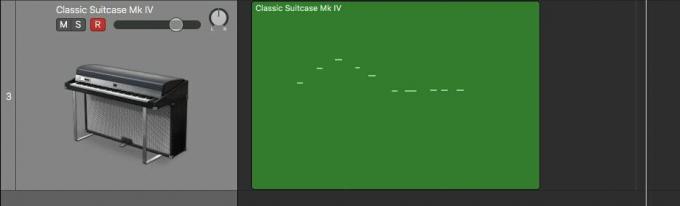
Foto: Cultul lui Mac
Nu este nicio problemă, într-adevăr. Îmi place să pun o secțiune a melodiei pe o buclă și să o joc împreună cu ea. Apoi, când joc ceva ce îmi place, mă lovesc de captură.
Cum se utilizează Quick Punch-In în Logic Pro X

Foto: Cultul lui Mac
În Logic Pro X, este înregistrată înregistrarea audio după fapt Punch-In rapid, și funcționează puțin diferit. Spre deosebire de captura MIDI, care îți aruncă notele într-o nouă regiune - așa cum am văzut mai sus - Quick Punch-In necesită un pic mai mult săpat. Știți când înregistrați audio în Logic și vedeți regiunea în cronologie? Și, de asemenea, știți cum, atunci când scurtați o regiune trăgând la începutul sau la sfârșitul acesteia, nu întrerupeți efectiv sunetul? Doar îl ascunzi?
Ei bine, acum imaginați-vă că ați făcut o înregistrare, iar partea care vă place a venit înainte de a fi înregistrată. Dacă mergeți înainte și trageți începutul acelui clip spre stânga, veți dezvălui orice sunet redat înainte de a apăsa înregistrare. Da, Logic a ascultat tot timpul. Pur și simplu nu ți-a spus. Îmi place această caracteristică, pentru că elimină presiunea.
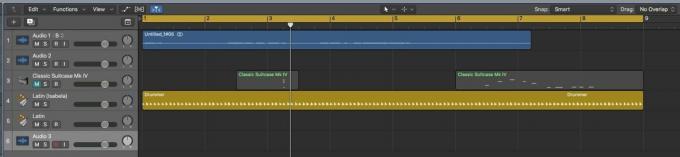
Foto: Cultul lui Mac
De obicei, practic o parte și, când o primesc cum îmi place, apăs pe înregistrare. Apoi, am înșelat. Cu Quick Punch-In activat, pot sări peste ultima parte și să păstrez doar cea mai bună versiune de practică. Sau cel mai recent, cel puțin.
Configurarea finicky
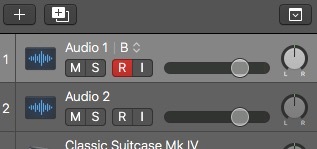
Foto: Cultul lui Mac
Configurarea pentru versiunea audio a acestui truc este mai dificilă decât pentru MIDI. Trebuie să aveți lucrurile pregătite corect pentru a funcționa. În primul rând, trebuie să aveți selectată piesa audio țintă. În al doilea rând, trebuie să fie activat pentru înregistrare, cu butonul R intermitent roșu. Al treilea, Punch-In rapid trebuie activat. Apoi, trebuie să apăsați butonul de înregistrare pentru a captura un sunet. Ating doar tasta R de pe tastatura Mac-ului meu.
Puteți face acest lucru imediat după ce ați jucat o preluare perfectă. Se poate părea că tocmai ați capturat secvențele tăcute ale celei mai bune performanțe din toate timpurile, dar continuați și trageți înapoi începutul clipului pentru a vă dezvălui gloria.
Îmi place foarte mult această funcție și nu există nici un dezavantaj în a o folosi. Verificați-l și nu ratați niciodată cea mai bună idee / ideea dvs.



